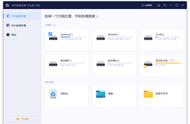(4)然后再返回到电脑桌面看有没有更多的文件图件出现,由于隐藏文件的图标显示比正常的要淡一些,如下图上面的“浏览器”图标就比较暗,也就是设置了隐藏。

(5)通过查看此图标的属性,这个图标的确是设置了隐藏,当系统默认不显示隐藏文件时,它自然也就不会出现了,如果不想再隐藏,只要给隐藏选项前面方框“对勾”去掉然后点击确定即可。

通过以上的简单操作,这样电脑上所有被隐藏的文件就显示出来了。
第二种情况:通过第一种情况的操作后,以前有的图标还是没有出现,那么桌面放的普通图标应该是被不小心删除了,如果删除的是快捷方式图标,那么可在电脑中找一下软件或文件的原始位置,然后再把图标重新给发送到桌面快捷方式就行了。但是如果删除的这个文件本来就是在桌面上创建的,那么删除了也就无法找回了,所以说这就是平时所说的,为什么不要把文件放到系统盘的原因。
下图是普通图标的区别:

最下面的三个是快捷方式图标,快捷方式图标正常在图标的左下角都有一个小箭头,这是比较好区分的,把这三个图标删除掉是没事的,还可以在电脑里面找到,但是上面的那个“桌面”图标可就不一样了,它是直接存放到桌面上的,它删除了也就没有了,里面的东西也就随着删除了。
下面再给大家介绍一下快捷方式图标删除后怎么再重新回到桌面:
(1)“浏览器”图标删除以后